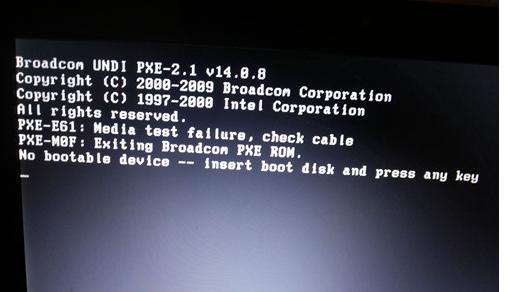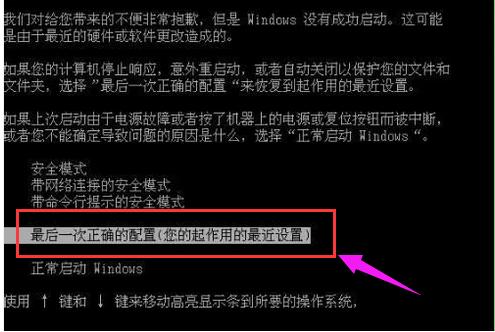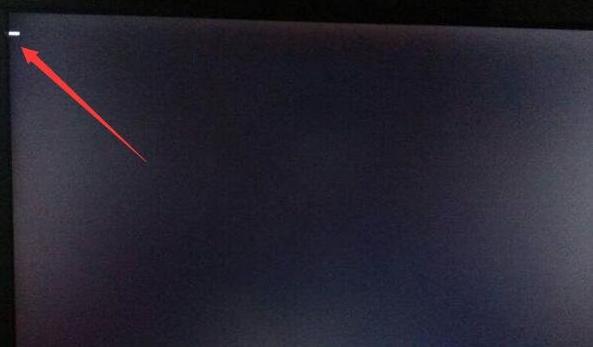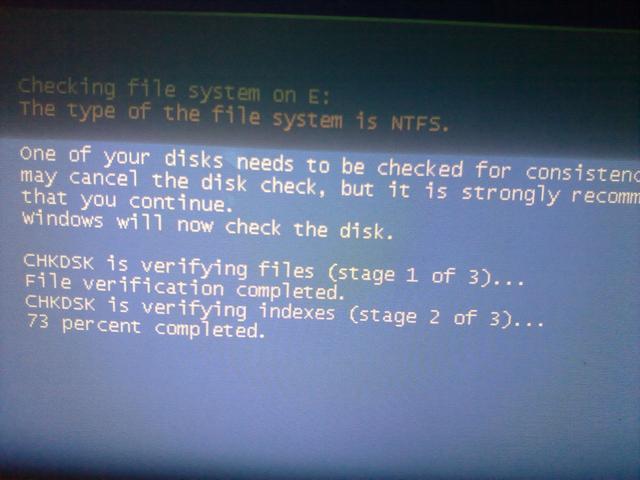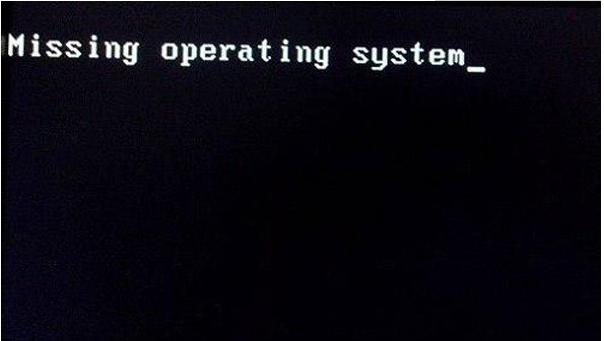【导读】电脑无法启动无法开机故障解决方法,下面就是WiFi之家网整理的网络知识百科,来看看吧!
很多人在使用电脑过程中会出现很多问题,最常见的就是电脑无法启动。遇到这样的问题呢大家不要慌,只要精准找到故障问题所在,就能轻松解决,下面我就为大家分享一下几种常见的电脑不开机故障及解决方法。(注:我所说的这些故障是在尽量不更换零件的情况下,自己动手就能解决的)
第一种:开机后,主机运行正常,但显示器黑屏无法显示。
解决方法:这类故障首先检测下主机与显示器的VGA线是否连接正常,显示器电源供电是否正常。如果都没有问题,就找把螺丝刀打开主机箱盖,把内存条拔下来,用橡皮擦拭金手指区域,如果还不开机,有独立显卡的把显卡拔插一下,如果还不开机,很大可能就是主板的硬件故障了。
内存条擦拭金手指
第二种:电脑开机后会出现以下界面:
解决方法:故障是电脑找不到启动设备。这时候首先打开机箱盖看一下硬盘的连接线是否正常(电源线和数据线),如果都正常就进入BIOS设置界面,把第一启动项设置为硬盘启动。这样基本上就能解决这类问题。
第三种:电脑开机后无法进入系统,无法进入桌面,一直卡在正在启动的界面:
解决方法:这类故障很可能是系统出了问题,首先开机后一直按F8,出现到一个选择界面后,选择“最后一次正确配置”这个选项,重启电脑,如果还是不行,就有可能是系统文件损坏,这时就重装系统吧。
第四种:开机后,显示器左上角一个光标一直在一闪一闪就是进不了系统:
解决方法:这类故障用以下顺序来排除:1、进BIOS里把硬盘设置成第一启动项;如果不行,那就第二点。2、在BIOS里面把硬盘模式改不IDE;如果不行,第三点。3、如果有U盘启动盘的进到PE桌面,把引导文件重新修复一下,如果还是不行就重装系统吧。
第五种:电脑开机后系统一直自检:
解决方法:这类故障说明硬盘的某个区出现坏道了,这时候重新开机,系统到自检界面时快速按下空格键,也就是键盘上最长的那个键,这时候就会跳过自检,进入系统了。
第六种:电脑开机后出现“Missingoperationsystem”或“Errorloadingoperatingsystem”:
解决方法:这种提示是没有操作系统。主要是由于DOS引导记录出现错误造成的。这个首先进PE看一下C盘状态是否正常,如果正常还是修复一下引导。如果都试了不行,就重装系统吧。
电脑无法启动有很多原因导致的,有些还是混合的问题。要具体情况具体分析。今天分享的基本上是最常见的,希望能帮助到大家解决实际问题。
亲,以上就是关于(电脑无法启动无法开机故障解决方法),由“WiFi之家网”整理!
原创文章,作者:无线路由器,如若转载,请注明出处:https://www.224m.com/146219.html